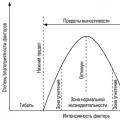¡Hola! Hoy en día, el problema de los virus no es muy grave: la mayoría de los usuarios ya entienden lo que se puede abrir y lo que se desaconseja... y el Windows 10 moderno ya es menos vulnerable al malware. ¿Y para qué usa la mayoría de los usuarios una computadora? — navegar por Internet y ver una película. Pero con los navegadores no todo es tan sencillo, por lo que la cuestión del bloqueo de anuncios en el navegador es más relevante que nunca.
Si te interesa el tema del bloqueo de publicidad… o has empezado a ver anuncios donde nunca los había (y peor aún si ya aparece publicidad en el navegador), entonces puedo decirte con confianza que no estás solo y trataré de explicarte cómo deshacerte de esta enfermedad.
Cómo bloquear anuncios en su navegador: pasos sencillos para una Internet limpia
- La publicidad instalada deliberadamente por el propietario del sitio es el método de publicidad más común y más fácil de bloquear.
- Publicidad que falla, exasperante en todos los sitios... ventanas emergentes, apertura espontánea del navegador, varios casinos y otras tonterías: es mucho más difícil de tratar, pero es posible (el problema es que tu computadora te muestra anuncios)
Inicialmente, quiero mostrarle la configuración básica del bloqueo de publicidad en el navegador (si esto no ayuda, lo más probable es que tenga módulos publicitarios o AdWare, como se les llama).
Reconocer AdWare es bastante simple: es un anuncio emergente llamativo en el navegador en todas las páginas (por ejemplo, en Yandex se puede anunciar un casino Vulcan o un navegador con publicidad puede abrirse espontáneamente).
Está claro que esto no es normal... por eso quiero contarte sobre un método para bloquear el navegador Yandex (ahora lo uso yo mismo y te lo puedo recomendar). En las instrucciones consideraremos opciones universales que son adecuadas incluso para Internet Explorer o EDGE. Veamos las extensiones gratuitas y de pago: no cambies, ¡será interesante!
Cómo eliminar publicidad en el navegador Yandex
¿Sabes por qué me gusta el navegador Yandex? — contiene muchas cosas útiles para un usuario de habla rusa. Además, existe una capacidad incorporada para filtrar publicidad utilizando servicio de terceros AdGuard (Anteriormente usé AdBlock Plus, pero después de cambiar de Firefox a Ya.Browser no tiene sentido instalar una extensión de terceros). Esta extensión se puede activar simplemente: abra el menú y vaya a "Complementos"... y active la extensión "Adguard".

De forma predeterminada, la publicidad de Yandex y Google no se bloqueará (e incluso la publicidad normal allí, a veces incluso es útil); deshabilitarla o no, depende de usted. Por mi parte, me gustaría agregar que a veces esta es la única forma que tiene el autor de un recurso de ganar dinero... después de todo, hay que pagar por el alojamiento y dedicar tiempo a escribir publicaciones como ésta. Bueno, la monetización es una gran motivación para desarrollar y llenar tu recurso.

Bueno, esa fue una pequeña digresión lírica: puedes ir a la configuración de la extensión y desactivar el elemento "Permitir publicidad de búsqueda y promociones propias de los sitios". De esta forma desactivarás por completo toda la publicidad en los sitios web conocidos por la extensión.
ADGUARD es un excelente bloqueador de publicidad para cualquier navegador
Ya que estamos hablando de bloqueo de publicidad, sería un crimen no hablar de la maravillosa aplicación AdGuard. ¿Qué pasaría si te dijera que puedes bloquear anuncios no solo en el navegador, sino también en varias aplicaciones donde se encuentran con frecuencia? Skype, Viber, uTorrent: todos estos programas son populares y molestan constantemente con anuncios, pero AdGuard los eliminará todos automáticamente. Puedes descargarlo desde el sitio web oficial...
AdGuard merece una nota aparte, que planeo escribir en el futuro, pero por ahora una breve descripción de las capacidades.
La instalación es igual que en todos lados, no se ha inventado nada nuevo... sin embargo, aconsejaría no instalar productos recomendados (bueno, si queremos, lo instalamos nosotros mismos, no me gusta esta intrusión)

Que contar sobre mejor aplicación¿Cómo bloquear anuncios en tu computadora? Mucha gente busca formas de desactivar la publicidad en Skype o Torrent, profundizar en el código, editar algo allí; todo esto es real y está probado en la práctica... pero puedes simplemente instalar AdGuard y automáticamente bloqueará los anuncios en todas las aplicaciones populares. - ¡¿No es hermoso?!

La función Control parental parecía útil. No sé con qué filtros funciona esto, pero la broma no está en bloquear sitios pornográficos y otros recursos malos... sino en la imposibilidad de encontrarlos siquiera en la búsqueda.

Pero, por supuesto, no está exenta de inconvenientes: la aplicación es de pago, pero su precio no supera el coste de la pizza... ¡Apoyen a los desarrolladores, no se molesten con los torrents! Y no lo olvide: la aplicación AdGuard se utiliza para bloquear anuncios, no ayudará contra los virus. Puedes utilizar un buen antivirus gratis contra todos los espíritus malignos.
Cómo eliminar anuncios en el navegador Google Chrome y otros navegadores
Ahora pasemos a la forma más sencilla de deshacernos de los anuncios en el navegador: utilicé esta extensión hasta que cambié al navegador Yandex con la extensión AdGuard. Adecuado para cualquier navegador (o casi todos los que conozco son compatibles): basta con ir al sitio web oficial de la extensión...
te lo cuento con un ejemplo Google Chrome(pero todo es igual para cualquier otro, ya sea Firefox u Opera): busque el botón más grande "Instalar para SU_BROWSER". Acepte la instalación de la extensión y reinicie su navegador web; la mayor parte de la publicidad en los sitios desaparecerá.

¿Cómo eliminar anuncios en el navegador? — Elegimos lo mejor
Si ve constantemente anuncios emergentes en su navegador y todos los métodos descritos anteriormente no han solucionado la situación, lo más probable es que tenga un programa malicioso en su computadora, una extensión del navegador o que se haya cambiado la configuración del sistema. El problema de esta infección es que los antivirus no los ven, de hecho no daña el ordenador... pero enfurece al usuario. Comencemos desmontando la publicidad emergente en el navegador.
Cómo eliminar anuncios emergentes automáticamente
Con la propagación de esta infección, no es de extrañar que poco a poco empezaran a aparecer empresas enteras que producían aplicaciones para combatir este ransomware publicitario. Gracias a ellos, la mayoría de los insertos publicitarios se procesan automáticamente y prácticamente no requieren intervención del usuario; le recomiendo encarecidamente que los utilice.
AdwCleaner: una forma sencilla de eliminar anuncios de su computadora
Para no molestarlo demasiado y no molestarlo con lugares en el sistema Windows que no son claros para el usuario promedio, le sugiero que inicialmente intente eliminar automáticamente los anuncios emergentes en el navegador. Hay muchos productos de software eliminar AdWare, pero mi experiencia me dice que me quede con AdwCleaner; en mi opinión, el más la mejor decision elimine todas las extensiones conocidas de cualquier navegador.
Descargar sólo desde !OFICIAL sitio y en ningún otro lugar! Después de iniciar la aplicación, haga clic en "Escanear" y espere a que finalice la búsqueda de programas dañinos... verifique que los resultados no contengan nada innecesario y haga clic en limpiar; verifique después de reiniciar.

Tenga en cuenta que AdvCleaner también considera maliciosos todos los programas de Mail.RU. Si utiliza algún Agente de Correo, no olvide eliminarlo de la lista de eliminación.
HitmanPro- Buen camino eliminar anuncios emergentes en el navegador
Hitman Pro, una pequeña utilidad de Malwarebytes, encontrará la mayoría del malware en su computadora y podrá eliminarlo. La aplicación es de pago, pero con un período de prueba: nos resultará más útil que nunca para una limpieza única. Como de costumbre, descárguelo desde el sitio web oficial del programa.
Para evitar instalar el programa en su computadora, use la opción "Voy a escanear el sistema solo una vez". En este caso, comenzaremos a escanear inmediatamente. Sistema operativo para programas no deseados.

Como puede ver, se encontró malware en nuestro sistema (en nuestro ejemplo es un activador del sistema, pero servirá para el ejemplo); simplemente haga clic en "Siguiente" para borrar las amenazas encontradas.

¿Recuerdas que escribí que la solicitud es paga? - entonces, para limpiar el sistema, puede activar una licencia gratuita... haga clic en el botón correspondiente y especifique correo electrónico para emitirle una licencia temporal.

Después de la limpieza, debe reiniciar su computadora y verificar si nuestro problema con las inserciones publicitarias emergentes se ha resuelto o no.
Se eliminaron anuncios emergentes en el navegador: Internet no funciona
Ocurre una situación desagradable: eliminó las ventanas emergentes y los anuncios en su navegador y ahora Internet no funciona. El navegador informa que no puede conectarse al servidor proxy. El problema es bastante común, pero tiene una solución elemental.
Lo más probable es que se haya utilizado el servidor DNS izquierdo y, dado que eliminamos la aplicación maliciosa (el uso de datos DNS resultó imposible e inútil), solo necesita restablecer la configuración al estándar.
Para solucionar el problema con el error "No se puede conectar al servidor proxy", debemos ir al "Panel de control", abrir la sección "Redes e Internet" y en la categoría "Opciones del navegador", seleccionar "Administrar configuración del navegador". "

Asegúrese de que la casilla de verificación “Usar un servidor proxy para conexiones locales” esté desmarcada y que la opción “Detección automática de parámetros” esté activa.

Si los pasos seguidos no dieron el resultado deseado, escriba en los comentarios, intentaremos resolver el problema juntos.
Cómo eliminar manualmente los anuncios emergentes en su navegador
Si todos los métodos descritos anteriormente para deshacerse de la publicidad viral en el navegador no ayudaron, entonces quedan medidas extremas: intentemos solucionar la situación manualmente.
Programador de tareas: si aparecen anuncios en el navegador
La tendencia de 2017 no es un nuevo iPhone sin marco, sino un problema de usuarios a los que periódicamente les aparecen anuncios en su navegador... y ni un solo programa los ve. Me encontré con esta especie por primera vez a finales de 2016. (y para ser honesto, durante mucho tiempo no pude entender cuál era el problema). La situación es la siguiente: periódicamente se abre un sitio publicitario, incluso si el navegador está cerrado.
Al final resultó que, el malware usó un programador de tareas y simplemente lanzó una tarea periódicamente: inicie el navegador en el intervalo de tiempo requerido y abra el sitio que necesitaba (! brillante).
Para mejorar la salud de nuestro sistema, abramos el programador de tareas y elimínelo desde allí...
Abra el menú Inicio y escriba "Programador de tareas": búsquelo en la lista de búsqueda y ábralo. Alternativamente, presione WIN + R en su teclado y escriba taskchd.msc

En una de las tareas, probablemente verá la ruta al navegador con una posdata en forma de un sitio que se abre constantemente; debe eliminarlo (haga clic derecho en la tarea - eliminar). Hay situaciones en las que se abren diferentes sitios todo el tiempo; en este caso, se abre un sitio y luego se redirige a uno de muchos (simplemente no tiene tiempo para darse cuenta), simplemente elimine las tareas dudosas con adiciones a la ruta al archivo del navegador.
¿Qué hacer si aparece publicidad en el navegador? — Deshabilitar extensiones
Puede borrar los anuncios y ventanas emergentes de su navegador simplemente desactivando la extensión incorrecta. Hace poco instalé un complemento en el navegador que me permitía ver torrents online... todo iba genial hasta que noté que aparecía publicidad donde nunca antes la había. Desafortunadamente, no me di cuenta de esto de inmediato y, por lo tanto, el solitario no funcionó de inmediato; ayudó que la extensión no estuviera instalada en otro navegador y que no hubiera anuncios para zurdos allí.
Simplemente desactivé el complemento del navegador y los anuncios desaparecieron. Intente ir a la lista de extensiones:
- Para el navegador Yandex, esto es Configuración > Complementos (en el mismo lugar donde habilitó AdGuard)
- Para Google Chrome: Configuración > Más herramientas > Extensiones
Desactive todas las extensiones una por una hasta que los anuncios dejen de aparecer. De esta manera identificará una extensión maliciosa; deberá eliminarla y olvidarse de ella para siempre.

Desafortunadamente, este punto muchas veces se ignora, pero es uno de los más comunes. No puedes confiar en nadie... a menudo hay casos en los que la extensión que todo el mundo conoce empieza a decirnos todo tipo de cosas desagradables. Confiamos en él, ¿por qué tenemos que apagarlo y controlarlo? Buscaremos en el lugar donde no está... pero hasta último momento no intentaremos simplemente apagarlo un minuto y comprobar.
El archivo Hosts es el motivo de la publicidad en el navegador
Muchos adware utilizan el archivo de hosts del sistema de Windows para mostrar anuncios. Actualmente, prácticamente no se utiliza con malware publicitario; por lo general, allí se registran direcciones de Google para zurdos o se reemplazan las redes sociales.

Puede corregir el archivo de hosts usando el Bloc de notas (que, por cierto, debe abrirse como administrador; de lo contrario, no podrá guardar los cambios en él). Es necesario eliminar todas las líneas que se encuentran debajo de las líneas que comienzan con un hash.
¿Por qué aparecen anuncios en el navegador? — Edición de atajos
Si, después de completar todos los pasos descritos anteriormente, la publicidad comienza solo cuando inicia el navegador, entonces es hora de prestar atención a los accesos directos al programa. En las propiedades de los accesos directos, elimina todo lo que esté fuera de las comillas (normalmente la dirección del sitio molesto)... y crea nuevos accesos directos para el navegador.

Este método es increíblemente sencillo, pero mucha gente lo pasa por alto. En mi práctica, esta opción de publicidad emergente ocurre con mucha frecuencia, así que no la subestimes.
Conclusiones sobre la publicidad emergente en el navegador y su bloqueo.
La aparición constante de anuncios en su navegador puede ser muy molesto, así que tenga cuidado al instalar diferentes aplicaciones e intente utilizar sitios de descarga oficiales para minimizar la posibilidad de detectar algo inusual, pero extremadamente desagradable.
Espero que esta pequeña instrucción te haya resultado útil (y es realmente pequeña; describí solo una pequeña parte de las áreas problemáticas, pero son las más comunes) y hayas podido eliminar la publicidad en el navegador. Si algo no funciona, escribe en los comentarios, ¡lo resolveremos juntos!
Adobe, junto con PageFair, este mercado tiene una seria amenaza en forma de bloqueadores de publicidad como Adblock Edge y Adblock Plus. Durante el año pasado, el número de sus usuarios aumentó un 70% y ahora representa alrededor del 5% de los usuarios de la red, o 140 millones de personas.
Por supuesto, un crecimiento tan rápido no puede complacer ni a los anunciantes ni a los sitios que sobreviven gracias a la publicidad.
Antes se trataba de una proporción extremadamente pequeña de usuarios que se podía pasar por alto, pero ahora se está convirtiendo en una fuerza cada vez más evidente. También cabe destacar que la mayoría de bloqueadores son utilizados por jóvenes y el 5% de los que no ven publicidad es un valor medio. Entre los usuarios jóvenes este porcentaje debería ser significativamente mayor. Es por eso que los bloqueadores afectan principalmente a quienes se dirigen a los jóvenes.
Como resultado, esto conduce a verdaderas batallas por la oportunidad de mostrar publicidad al usuario. Muchos sitios, por ejemplo, incluyen scripts especiales que determinan el funcionamiento de Adblock y de una forma u otra limitan la visualización de contenido al usuario. Entre los sitios de alojamiento de vídeos, es popular negarse total o parcialmente a mostrar vídeos en un navegador que ejecuta Adblock.
En lugar del contenido puede aparecer un anuncio indicando que el vídeo no se mostrará o que el usuario sólo podrá verlo en baja calidad.
También existen mecanismos más agresivos: después de que el robot del sitio detecta que la publicidad está bloqueada, lanza ciertos mecanismos que muestran banners al usuario, evitando los elementos bloqueados. Los bloqueadores pueden ser impotentes ante tal visualización forzada, pero, como dijo a Gazeta.Ru el director operativo de Adblock Plus, Ben, esto no tiene mucho sentido.
“Es un juego del gato y el ratón entre los que están en listas negras y los propietarios de sitios web. Pero, ¿realmente tiene sentido que el propietario de un sitio le muestre a alguien un segundo anuncio si el primero fue bloqueado? No lo creemos", dijo Williams.
Existen otros métodos: los anunciantes y las empresas que proporcionan guiones publicitarios, que a menudo son empresas no asociadas con los propietarios de los sitios, negocian con los bloqueadores para que sus anuncios no queden ocultos al usuario. Como señaló Williams, alrededor del 10% de los anunciantes terminan en “listas blancas” por dinero. El 90% restante de los que no están ocultos al nivel del mecanismo de bloqueo se muestran de forma gratuita.
Según el Financial Times, entre esos “suscriptores de acceso de usuarios” se encuentran , y , que, por supuesto, niegan dicha actividad.
Por supuesto, también existe la más manera radical Luchar contra los bloqueadores de publicidad es una prueba.
Así, Eyeo GmbH, el desarrollador de Adblock Plus, fue demandado en febrero por German y ProSiebenSat. Sin embargo, la propia empresa no está demasiado preocupada por esto. Como señaló Ben Williams, en 2004, el tribunal más alto de Alemania, el Tribunal Federal de Justicia, confirmó la legalidad del bloqueo de anuncios cuando se pronunció en un caso relacionado con el bloqueo de anuncios de televisión.
"Además, el año pasado el Tribunal de Distrito de Hamburgo reconoció nuestro modelo específico como válido después de un litigio con un gran editor que se oponía a Adblock Plus", recuerda un representante de Eyeo.
Vale la pena entender que la publicidad suele ser la única fuente de ingresos de los portales de Internet. Y si lo elimina por completo de Internet, la mayoría de los sitios se cerrarán casi instantáneamente. Pero causa disgusto entre los usuarios no por su existencia, sino por su intrusión. Después de todo, si literalmente te pone de los nervios, entonces querrás deshacerte de él.
Y estas no son palabras vacías: en un momento, incluso Ethan Zuckerman, el inventor de los anuncios emergentes, pidió disculpas al mundo.
Según él, esta decisión nació después de que apareciera un anuncio del fabricante de automóviles en una página dedicada al sexo anal. Dado que un anunciante no puede considerar que un “vecindario” de este tipo sea un éxito, se inventó un mecanismo que mostraría el anuncio en una ventana separada.
Los propios desarrolladores de Adblock Plus creen que sólo están proporcionando a los usuarios una herramienta que les ayuda a recuperar Internet.
"Al mismo tiempo, nos comprometemos a trabajar con los editores, en la medida que nos lo permitan, para promover una publicidad discreta y un ecosistema de Internet equilibrado", concluyó Williams.
Internet está repleto de publicidad, cuyos métodos de visualización son cada vez más agresivos. Gif animados y flash, marcos individuales y ventanas emergentes son sólo algunas de las cosas. Las redirecciones de phishing, los troyanos y los mineros ocultos que extraen criptomonedas cuando visitan sitios son cada vez más comunes. Las extensiones del navegador ayudan a proteger al usuario de ellas, pero no todos los bloqueadores han demostrado ser honestos y eficaces.
En el artículo de hoy hablaremos sobre la evolución de los bloqueadores de publicidad, cómo y con qué generan dinero. Elegiremos el mejor bloqueador de anuncios y lucharemos contra la minería oculta y los bloqueadores de contenido.
Cómo bloquear anuncios y contenido dañino
Las herramientas modernas de desarrollo web ayudan no sólo a crear servicios web interesantes, sino también a enriquecerse mediante métodos no del todo legales. Publicidad intrusiva, cambios en la configuración del navegador, mineros JS ocultos en el código de las páginas: todas estas son consecuencias de la búsqueda interminable de ganancias.
Puedes combatir esto en el lado del usuario mediante el filtrado. En el caso más simple, los recursos conocidos con publicidad engañosa, sitios de phishing y otra basura de la red simplemente se agregan al archivo de hosts, donde están cableados para ser redirigidos al host local en lugar de a una dirección IP remota con una reputación dudosa.
La ventaja de este método es que no depende del navegador utilizado. Localhost es igual para todos los programas y se puede utilizar en cualquier sistema operativo moderno. Por ejemplo, el programa AdAway de código abierto le permite eliminar la publicidad de un dispositivo rooteado con Android 4.1 y posterior.
Otra opción popular es utilizar extensiones del navegador que filtren contenido. Entre estos luchadores contra la publicidad, AdBlock y sus análogos han ganado gran popularidad.
Los anuncios más molestos empezaron a filtrarse a nivel del navegador. De forma predeterminada, Chrome, Firefox, Safari y Edge bloquean las ventanas emergentes. Además, los navegadores comenzaron a bloquear Flash hace mucho tiempo, ya que a menudo se utilizan para rastrear la actividad del usuario y el propio Flash Player está repleto de agujeros de seguridad.
Desde la versión 53, Chrome primero intenta cargar la versión no Flash de la página y otros desarrolladores han comenzado a hacer lo mismo. Safari, a partir de la versión 11, impide que los vídeos se reproduzcan automáticamente en una página. Y estas funciones son cada vez más comunes. Por lo tanto, antes de instalar cualquier bloqueador, abra la configuración de su navegador. Algunas de las molestas tonterías se pueden ocultar utilizando herramientas integradas.
Por qué AdBlock no es el mejor bloqueador de anuncios
Mucha gente confunde AdBlock y Adblock Plus, considerándolos la segunda versión avanzada de la primera. En realidad, la historia de su creación es mucho más complicada. Así fue como fue...
La primera versión de la extensión, llamada AdBlock para Firefox, fue escrita por Henrik Aasted Sørensen en 2002. Como puedes imaginar, sólo funcionó en Firefox. Debido a las limitaciones del motor del navegador, AdBlock para Firefox tenía problemas con la inserción de anuncios y la interfaz era bastante pobre. Un par de años después apareció el fork Adblock Plus, en el que se mejoraron muchas cosas. En parte debido a esto, el desarrollo del AdBlock original para Firefox se detuvo en 2006.
Después de una pausa de tres años, otro desarrollador, Michael Gundlach, utilizó los desarrollos de Adblock Plus, tomó el nombre del proyecto original AdBlock y lanzó su versión del bloqueador de anuncios en 2009.
El nuevo AdBlock es una bifurcación que tiene poco en común con su predecesor del mismo nombre. Fue escrito como una extensión para Chrome, Firefox, Safari, Opera y Edge. Entre las ventajas de este complemento se encuentran la versatilidad, una interfaz completamente rediseñada y la posibilidad de utilizar listas de Adblock Plus que coincidan con el formato. Sin embargo, no todas las innovaciones fueron del agrado de los usuarios y propietarios de sitios.
 Sitio web "Eco de Moscú". Pantalla sin bloqueadores
Sitio web "Eco de Moscú". Pantalla sin bloqueadores 
¿Ves la diferencia? ¡Yo tampoco lo veo, pero el contador de AdBlock muestra que está ahí!
Al mismo tiempo, en el sitio web de RenTV (sí, seleccionamos especialmente las páginas más "deliciosas") la imagen es diferente. Si accede a él sin AdBlock, puede sufrir un trauma psicológico. Habrá tantos anuncios que no cabrán en una sola captura de pantalla.
Tan pronto como se activa AdBlock, se recortan tiras enteras y la página se comprime verticalmente varias veces, pero aún queda algo de publicidad.

Bloqueadores de publicidad como fuente de ingresos
Millones de dólares en presupuestos están asociados con la publicidad, y surge una pregunta lógica: ¿por qué la gente escribe clones de AdBlock y luego pasa años apoyando estos proyectos? Es poco probable que los autores se dejen guiar únicamente por consideraciones altruistas. Bloquear anuncios puede resultar simplemente más rentable que mostrarlos. Según los usuarios de Quora, AdBlock le permitió al desarrollador ganar entre 6 y 25 millones de dólares al año sólo gracias a donaciones voluntarias para apoyarlo.
 Recaudación de fondos
Recaudación de fondos No se informa oficialmente cuánto se recaudó realmente bajo el esquema de donación freemium. Sin embargo, técnicamente, aquí también son posibles métodos de monetización turbios. Por ejemplo, el nuevo AdBlock no sólo puede bloquear anuncios, sino también reemplazar los banners recortados por cualquier cosa. En 2012, Gundlach comenzó a reemplazarlos con fotografías de gatos sonrientes (este experimento se explicó como una broma prolongada del Día de los Inocentes), y en 2016, en lugar de pancartas, aparecieron enlaces a artículos sobre Snowden y otra propaganda de Amnistía Internacional. Como dicen, tu anuncio podría estar aquí.
Actualmente, Gundlach se ha alejado del desarrollo y el desarrollo de AdBlock está dirigido por Gabriel Cubbage y Antoine Boegler. Los detalles de esta transacción no fueron anunciados oficialmente, pero desde 2015 se habla de la venta de AdBlock por una cantidad significativa. Al mismo tiempo, AdBlock utiliza mano de obra voluntaria. Decenas de personas continúan realizando traducciones de forma gratuita y contribuyen a mejorar el producto.
Bloqueador de publicidad Adblock Plus
Hoy en día, la extensión Adblock Plus está disponible para los navegadores Chrome, Firefox, Safari, Opera y Edge. Es uno de los bloqueadores de publicidad más populares con más de 100 millones de descargas. Puede filtrar anuncios de forma selectiva (incluidos vídeos), desactivar botones de redes sociales, evitar transiciones a sitios de phishing y proteger al usuario de la vigilancia a través de contadores y bloques de anuncios. Sin embargo, también solicita un impresionante conjunto de permisos. Mucho más que análogos.
 Permitir Adblock Plus todo
Permitir Adblock Plus todo Adblock Plus se distribuye de forma gratuita bajo la licencia GPLv3, pero esto no significa que no genere beneficios para sus propietarios. Es solo que los desarrolladores de esta bifurcación tienen enfoques de monetización ligeramente diferentes.
Eyeo, una empresa creada para promocionar el bloqueador, se basa en listas blancas. Están habilitados de forma predeterminada y contienen reglas que permiten "alguna publicidad discreta".
Desde 2011, Eyeo interactúa con los anunciantes a través de la AAP - Acceptable Ads Platform. También pueden aparecer anuncios “aceptables” en lugar de los “inaceptables” que están recortados.
Los desarrolladores de Adblock Plus celebran abiertamente contratos con redes publicitarias que desean agregar su contenido a las listas blancas. Oficialmente, deben someterse a una verificación y garantizar que su publicidad cumpla con los criterios de elegibilidad, pero estos criterios los determina la propia Eyeo. Por supuesto, es poco probable que la publicidad francamente intrusiva supere la moderación, incluso a cambio de una gran recompensa. Una reputación a largo plazo simplemente vale más que una ganancia única.
Algunos propietarios de sitios web consideran que la práctica de bloquear anuncios selectivamente y reemplazarlos por otros "correctos" es un esquema de competencia desleal. En lugar de participar en el programa AAP, presentan demandas y, a veces, incluso ganan. Por ejemplo, la editorial alemana Axel Springer obtuvo a través del tribunal la inclusión gratuita de sus revistas en la lista blanca de Adblock Plus.
En nuestra prueba, Adblock Plus tuvo un rendimiento similar al de otros participantes, eliminando anuncios periódicamente. Sin embargo, algunos sitios simplemente se negaron a cargarse hasta que los desactivamos.
 ¡Está prohibido iniciar sesión con Adblock Plus!
¡Está prohibido iniciar sesión con Adblock Plus! Cómo se crean las listas de filtros
Todos los bloqueadores utilizan listas abiertas de sitios inseguros y fuentes de publicidad molesta. Los actualizan diferentes organizaciones, cada una de las cuales se guía por sus propios criterios de prohibición.
Normalmente, un sitio o su componente individual recibe una "marca negra" después de las quejas de los usuarios sobre publicidad molesta o fraude. Un sitio se considera potencialmente peligroso cuando da en el blanco sistema de nube escaneo antivirus. Por ejemplo, como Google Safebrowsing o Norton Safe Web.
Lista de listas negras populares con sus breve descripción disponible . Se superponen, por lo que antes de usarlos es necesario combinarlos y eliminar entradas duplicadas. AdAway y los bloqueadores modernos hacen esto automáticamente. Es aceptable utilizar cualquier número de listas, siempre que su formato coincida.
Es mucho más importante tener en cuenta las características regionales. Por ejemplo, es poco probable que las listas de anuncios molestos que molestan a los internautas en Argentina sean relevantes para los usuarios de Rusia. En la práctica, resulta más eficaz utilizar listas regionales predeterminadas y agregarles sus propios filtros individuales que intentar adjuntar inmediatamente tantos ya preparados como sea posible.
Alternativas a AdBlock
Además del antiguo y nuevo AdBlock y su bifurcación con el subíndice Plus, hay muchos otros bloqueadores de anuncios, pero en su mayoría son complementos altamente especializados o simplemente artesanías que tienen una funcionalidad muy inferior. Sin embargo, también hay agradables excepciones.
Bloqueador de anuncios uBlock Origin
En mi opinión, uBlock Origin de Raymond Hill merece una mención especial. Utiliza más filtros, pero logra utilizar menos recursos del sistema que Adblock Plus. Aquí están las pruebas propias del desarrollador que confirman la calidad del código.
uBlock Origin es muy configurable. No he visto configuraciones más detalladas en ningún otro bloqueador. Las reglas para filtrar publicidad habitual y molesta, sitios fraudulentos y maliciosos, listas regionales y universales se cargan en listas separadas. Las listas adicionales también bloquean los componentes de seguimiento de los sitios, cuidando la privacidad.
 Gran selección de suscripciones.
Gran selección de suscripciones. Además, uBlock Origin le permite configurar por separado la desactivación de ventanas emergentes, el bloqueo de la descarga de archivos multimedia grandes para reducir el tráfico y el uso de "filtros cosméticos". Básicamente, se trata de hojas de estilo, sin las cuales se mostrarían rectángulos vacíos en lugar de elementos recortados. Retransmiten la página sobre la marcha, haciéndola más compacta al mover el contenido principal para reemplazar el anuncio eliminado. Otros bloqueadores tienen características similares, pero en mi experiencia, uBlock Origin funciona mejor.
Es fácil establecer su propia configuración para cada sitio y también es fácil desactivar uBlock Origin completa o selectivamente para páginas individuales del sitio. Es incluso más fácil permitir o denegar el acceso a determinados sitios de terceros. Para hacer esto, simplemente haga clic en la lista de elementos bloqueados en la página actual.
Establecer reglas sobre la marchauBlock Origin también tiene una lista blanca. De forma predeterminada, se le agregan fuentes complementarias y un componente detrás de escena. Así es como uBlock marca todas las solicitudes HTTP que no pueden asociarse con una pestaña específica del navegador. Dichas solicitudes incluyen actualizaciones automáticas del propio navegador y sus complementos, sistemas de sugerencias de búsqueda y otro tráfico de servicios.
Si uBlock Origin se saltó los anuncios o simplemente no quieres ver algún fragmento típico de una página web, puedes establecer tu propia regla de bloqueo. Para hacer esto, debe ingresar al modo de borrado y hacer clic en lo que no le gusta.
 Modo puré
Modo puré De esta manera eliminé fácilmente mensajes e inserciones de vídeo en sitios web, no publicidad, sino simplemente distracciones.
 Seleccionar un elemento para eliminar
Seleccionar un elemento para eliminar La configuración avanzada de uBlock está disponible después de marcar la casilla de verificación "Soy un usuario avanzado". Después de esto, se activa el modo de filtrado de contenido dinámico, cuyo objetivo principal es bloquear las solicitudes entre sitios para aumentar la privacidad y la seguridad.
 uBlock Origin: configuración para usuarios avanzados
uBlock Origin: configuración para usuarios avanzados Desde la versión 1.1.0.0, uBlock Origin admite la sincronización de configuraciones en la nube a través de Firefox Sync o cuenta Google. Con su ayuda, todas las reglas de filtrado configuradas en un dispositivo se pueden exportar fácilmente a otros. También puede utilizar la función de copia de seguridad de la configuración para estos fines.
 Guardar configuración de filtrado
Guardar configuración de filtrado Bloqueador de publicidad AdGuard
Cuando todavía no había extensiones de navegador, utilicé el software firewall AtGuard. En los años noventa, en una conexión de acceso telefónico, fue una verdadera salvación, ya que efectivamente redujo la cantidad de tráfico. AtGuard no luchó específicamente contra la publicidad, pero logró "congelarla" Animación GIF, bloquear scripts y componentes ActiveX. Esto no sólo añadió comodidad, sino que también ayudó en gran medida a evitar infecciones.
Mucho ha cambiado desde entonces, y hoy en día existen dos productos diferentes con el mismo nombre AdGuard: un complemento de navegador gratuito creado por Andrey Meshkov y un firewall multiplataforma de pago creado por su propia empresa AdGuard Software.
En este artículo veremos la extensión del navegador "AdGuard Anti-banner". Es gratuito y de código abierto. Además de la publicidad habitual e intrusiva, Anti-Banner puede bloquear vídeos publicitarios en YouTube y otros sitios, así como widgets de redes sociales.
“AdGuard Anti-banner” también es interesante porque no sólo elimina la publicidad, sino que también impide la instalación de Spyware y Adware. Al mismo tiempo, él mismo anuncia versión completa AdGuard (una aplicación separada), cuyo instalador predeterminado intenta llenar el sistema con software asociado dudoso, en particular, Yandex. Por reflejo borré las casillas de verificación antes de tomar la captura de pantalla.
Un poco de Yandex ayuda mucho
Además, AdGuard Anti-Banner bloquea casi todos los sistemas para rastrear las acciones de los usuarios en Internet y compara los sitios visitados con una base de datos de sitios maliciosos y de phishing.

Tiene una lista blanca y, por defecto, está vacía. Hay una función divertida de "invertir lista blanca" en la configuración. Entonces se permitirá la publicidad en todas partes excepto en los sitios marcados.
En general, tuve impresiones extremadamente agradables del trabajo de AdGuard Anti-banner, pero de manera puramente subjetiva, usar uBlock Origin me pareció mucho más conveniente.
Bloqueadores de publicidad contra mineros ocultos.
EN Últimamente En muchos sitios han aparecido mineros JS que se activan de forma oculta cuando se visitan las páginas, independientemente de las acciones del usuario. Además, en la mayoría de los casos esto resultó ser una sorpresa para los propietarios del sitio. Alguien infectó silenciosamente páginas web populares y las obligó a extraer criptomonedas en todas las computadoras y dispositivos móviles visitantes.
Desde septiembre de 2017, Adblock Plus ha agregado una función para prohibir scripts de minería ocultos. Técnicamente es sólo otro filtro como *coinhive.min.js, por lo que puedes convertir manualmente cualquier bloqueador personalizado en un "anti-minero". Además, además de Coinhive, existen muchos otros scripts para la minería en línea. Su lista se puede encontrar en la descripción de complementos como Mining Blocker o NoMiner.
PayWall: desactiva tu bloqueador de publicidad o sal
Seguramente ha visto a menudo solicitudes para desactivar AdBlock y sus análogos en varios sitios. En algún momento, estas solicitudes se convirtieron en demandas. Algunas páginas web ahora ocultan su contenido hasta que las incluya en la lista blanca. Este fenómeno se llama adwall por analogía con paywall: restringe la visualización de contenido solo a suscriptores pagos.
Tomemos como ejemplo Forbes.com. Si accede sin bloqueadores, la publicidad comenzará a aparecer incluso durante la carga. A continuación, se mostrará en cada página en lugares prioritarios. Por ejemplo, en la parte superior, mover títulos de artículos.
Si tiene algún tipo de bloqueador instalado, es muy probable que simplemente se le bloquee la visualización del sitio. Este comportamiento es cada vez más común en los grandes sitios web occidentales, especialmente aquellos relacionados con finanzas y negocios. La expectativa es que una persona decente, que por alguna razón tiene Adblock Plus, simplemente agregue el sitio a la lista blanca y continúe.
Bloqueador para bloqueadores de publicidad
Una extensión separada, IsraBlock, oculta las solicitudes para desactivar AdBlock y sus análogos de las páginas web.
 Ejemplo de cómo funciona IsraBlock
Ejemplo de cómo funciona IsraBlock La última versión de IsraBlock 0.0.35 funciona mucho mejor en Chrome que en Firefox. Mientras que la versión para Chrome te permite establecer configuraciones avanzadas, el complemento para Firefox no tiene ninguna configuración.
Actualmente, el desarrollo de IsraBlock está suspendido, pero aún funciona correctamente.
¿Cuál es la respuesta a la pregunta principal? 42!En nuestra prueba, uBlock Origin y AdGuard Antibanner superaron fácilmente el muro publicitario de Forbes.com. No aparecían requisitos para desactivar AdBlock al visitar este sitio, y los elementos publicitarios fueron cuidadosamente eliminados del contenido de la página.
Sitio web de Forbes al visitar AdGuard¡Hola, queridos amigos e invitados de mi blog! El tema de hoy es el bloqueo de anuncios en el navegador. En este sentido, quiero contarles sobre el TOP 15 de los mejores bloqueadores de publicidad para 2018. Si está interesado en esta pregunta, siga leyendo...
Algunas estadísticas
Los informes de Internet confirman que aproximadamente el 11% de los usuarios de la web utilizan bloqueadores de anuncios para deshacerse de los anuncios en línea mientras navegan por la web. Esto equivale a 600 millones de usuarios que utilizan Internet tanto en teléfonos inteligentes como en computadoras.
También señala que el bloqueo de anuncios en los navegadores mediante el uso de bloqueadores de anuncios está aumentando un 30% anualmente, según lo publicado por PageFair, una empresa que ayuda a los especialistas en marketing a ocultar la pérdida de ingresos.
Facebook ha intentado bloquear los bloqueadores de publicidad. Google también ha intentado derrotar el bloqueo.
Pero aunque los gigantes tecnológicos (Facebook, Google, etc.) están haciendo todo lo posible para superar el uso de los mejores bloqueadores de publicidad entre la mayoría de los usuarios, su uso está ganando impulso en todo el mundo.
Todos entendemos lo importantes que son estos anuncios para la supervivencia de los sitios web, principalmente para su generación de ingresos. Podemos navegar por casi todos los sitios web de forma gratuita sólo porque publican anuncios. Si no muestran anuncios, seguramente cobrarán una determinada cantidad por acceder al contenido.
Por lo tanto, en realidad es buena idea para apoyar estos sitios web. Pero también debes haberte encontrado con algunas páginas web que están inundadas de banners y anuncios que aparecen de vez en cuando. En lugar de mejorar nuestra experiencia visual, nos obliga a buscar una alternativa. Aquí es donde entra en juego el bloqueo de anuncios del navegador.
¿Qué es el bloqueo de publicidad en el navegador y por qué se utiliza?
Bloquear anuncios en el navegador- Este programas especiales. Vienen en forma de aplicaciones o extensiones que eliminan anuncios molestos de una página web y le brindan una experiencia de navegación web más agradable. Hay varios bloqueadores de anuncios disponibles que se pueden usar en computadoras portátiles, de escritorio, teléfonos inteligentes y tabletas.
Los sitios web se ven mucho más limpios cuando eliminan anuncios y mejoran la velocidad de navegación. Un beneficio adicional para los usuarios de dispositivos móviles es que su paquete de datos se consumirá menos ya que los anuncios no se cargarán por sí solos. Por último, también ayuda a proteger su privacidad. Con estos anuncios llamativos, los especialistas en marketing rastrean sus hábitos de navegación y, a su vez, le envían anuncios aún más específicos.
En base a esto, he compilado una lista de los 15 mejores bloqueadores de anuncios para 2018 para ayudarlo a deshacerse de esos molestos anuncios. Puede utilizar estos bloqueadores de anuncios para Android, Chrome, Firefox, Yandex, Safari y algunos otros navegadores. Si desea saber cómo bloquear ventanas emergentes, consulte esta guía.
Nota. Recuerde que solo debe incluir en la lista blanca los sitios web en los que confíe y utilice.
1 Bloqueo de publicidad en el navegador por Ghostery
Una empresa con sede en Nueva York llamada Ghostery existe desde hace años y crea aplicaciones y extensiones para bloquear anuncios y rastreadores que invaden la privacidad de los usuarios. Ghostery se considera uno de los mejores bloques de anuncios para Chrome, Opera, Firefox, Edge e Internet Explorer. También se utiliza para Android y iPhone.
Ghostery detecta su información en línea que recopilan los especialistas en marketing y la reescribe antes de pasarla a terceros, haciéndola anónima. Si no desea que su información esté disponible para nadie, también puede hacerlo.
Simplemente puedes dejar de usar la extensión.
El icono se puede encontrar en la esquina superior derecha del navegador junto con todas las demás extensiones. Puede hacer clic en él para ver la ventana principal y también pausar el bloqueo seleccionando la opción disponible. En primer lugar, es gratis. instalar fantasma, .

2 Conocido: AdBlock Plus
AdBlock Plus- el bloqueador de anuncios más popular del navegador. Esta es una extensión gratuita disponible para Yandex, Chrome, Firefox, Internet Explorer, Opera, Safari y Android. Además del bloqueo de anuncios, también evita el seguimiento y bloquea dominios que se sabe que distribuyen malware. Esto le brinda la oportunidad de crear filtros según sus requisitos.
AdBlock Plus no funciona por sí solo. Sólo funciona según las instrucciones de los usuarios. Por lo tanto, la lista de filtros juega aquí un papel importante. Puede seleccionar opciones disponibles de la lista de filtros existentes o crear su propia lista. instalar AdBlock Plus, .

Para obtener más información sobre AdBlocker Plus, consulte nuestra guía completa.
3 Sencillo: Bloqueo de anuncios
Bloqueo de anuncios A menudo se confunde con AdBlock Plus. Pero ambos son desarrollados por desarrolladores diferentes. Actualmente es utilizado por 40 millones de usuarios. AdBlock funciona mejor con Chrome y Safari. Aunque es compatible con otros navegadores como Yandex, Firefox, Internet Explorer y Opera. AdBlock solicita una pequeña donación a sus usuarios, pero es completamente voluntaria. Si no desea pagar, simplemente puede omitir esta opción.
Bloquea todos los anuncios en Internet. También puedes bloquear anuncios en varias plataformas de redes sociales como Facebook, YouTube, etc. Otra característica clave de AdBlock es que también elimina el mensaje de advertencia que aparece en algunas de las páginas web de que utilizas el bloqueo de anuncios en el navegador.
AdBlock te brinda la posibilidad de bloquear todo en Internet o, si lo deseas, también puedes crear una lista blanca para tus sitios favoritos. instalar Bloqueo de anuncios, Haga clic aquí.
4 Firefox Focus: bloqueo de anuncios en el navegador para Android e iOS
Enfoque de Firefox— bloque de anuncios dedicado para Android e iOS. Esto le da la opción de navegación privada. Hay ocasiones en las que no quieres distraerte mientras navegas por la web. Elimina todos los anuncios y cookies de seguimiento, bloquea los anuncios instantáneamente desde el momento en que lo instala. Ideal para personas que aman la sencillez.
Firefox Focus también se conoce como "Navegador de privacidad". La navegación privada no suele ser exhaustiva ni de una manera sencilla. Pero Firefox Focus, no comercial y respaldado por Mozilla, te brinda la experiencia de visualización con privacidad que tanto necesitas, y además es gratis. instalar Enfoque de Firefox, .
5 guardia
guardia considerado uno de los mejores bloqueadores de publicidad en la actualidad. Esto no sólo le ayudará a deshacerse de los anuncios llamativos, sino que también le brindará protección contra el malware. Adguard elimina las cookies de seguimiento y simplifica la carga de páginas, brindándole una experiencia de navegación fácil y conveniente.
Adguard ofrece principalmente software de escritorio. Se puede descargar fácilmente a su computadora de escritorio o portátil. Adguard le permite bloquear anuncios en todas partes, incluidos anuncios en videos y juegos. Hay muchos filtros disponibles que le brindan la mejor calidad de filtración. Está disponible para todos los navegadores, pero se utiliza mejor para Chrome y Firefox. Solicitud guardia También disponible para Android y iPhone. Para instalacion .
6 Clear Seven: bloqueo de anuncios en el navegador para Android
Borrar anuncio es el bloqueador de anuncios más popular en el navegador de Android. Ad Clear elimina los anuncios intrusivos incluso antes de que los anunciantes intenten rastrear su actividad de navegación. Primero bloquean los anuncios cifrados. Ad Clear restablece todos los anuncios, incluidos los anuncios de YouTube.
Un beneficio adicional de usar Ad Clear es que ahorra batería móvil, acelera el tiempo de carga de la página y también protege a sus usuarios del malware y otros sitios de phishing. Para instalacion .
7 AdBlock Pro: bloqueo de anuncios del navegador para Chrome
AdBlock Pro es un complemento de Chrome que bloquea todos los anuncios en línea. Ya sean anuncios publicitarios o esas molestas ventanas emergentes, deshazte de todo lo que interrumpe tu experiencia de navegación.
AdBlock Pro es muy eficaz porque funciona en listas de filtros. Tienes la oportunidad de bloquear todos los anuncios o varios. Si desea respaldar su sitio web o canal de YouTube favorito, simplemente puede agregarlo a la lista blanca.
AdBlock Pro también es un bloqueador de anuncios fácil de usar. Con solo un clic, te permite hacer muchas cosas, como eliminar anuncios de sitios específicos, acceder al menú principal, crear listas blancas y filtros, etc. ¡Y no olvides que es completamente gratis! Para instalacion .
8 Superbloqueador de anuncios del navegador para Chrome
Súper bloqueador de publicidad bloquea todos los anuncios en línea, incluida la última forma de publicidad. Ya sean anuncios flash, medios enriquecidos, ventanas emergentes, diapositivas, malware o cualquier otra irritación de Internet, sólo necesita descargar Super Ad Blocker y el bloqueo de anuncios en el navegador de Super Ad Blocker se encargará del resto.
Super Ad Blocker también elimina los archivos de seguimiento. De esta manera, se salvará de las garras de los especialistas en marketing que intentan monitorear sus actividades de navegación. La función de actualización automática siempre lo mantiene actualizado. Otra gran característica que ofrece son estadísticas detalladas sobre la cantidad de anuncios bloqueados y el tipo de anuncios.
Nota. Esta extensión se eliminó porque propagaba malware.
9AdBlocker último
AdBlocker último- Otro una buena opción, si quieres deshacerte de la publicidad online. Esta extensión gratuita está disponible para Yandex, Chrome, Firefox, Opera, Internet Explorer y Safari. AdBlocker Ultimate bloquea anuncios, elimina archivos de seguimiento utilizados por los especialistas en marketing y bloquea dominios de phishing que distribuyen malware.
AdBlocker Ultimate consta de una variedad de filtros que brindan la máxima protección a sus usuarios. Ya sean ventanas emergentes, anuncios de YouTube, ventanas emergentes o cualquier otro anuncio comercial, desactiva todo tipo de anuncios. A diferencia de otros bloqueadores de anuncios, no tiene sitios web ni anunciantes sobre un fondo blanco. Sin embargo, AdBlocker Ultimate le permite volver a anuncios específicos si lo desea.
Eliminar todos los anuncios no deseados también ayuda a mejorar la velocidad de carga de la página y reducir el uso de memoria. Puede obtener más información sobre cómo aumentar la velocidad de carga de una página web. instalar AdBlocker último, .
10 Bloqueo de publicidad en el navegador de uBlock Origin
uBlock Origin es una herramienta de bloqueo de anuncios sencilla pero muy avanzada y eficaz. Esta extensión gratuita está disponible para los navegadores Yandex, Chrome, Firefox y Opera Mini. Al igual que AdBlock Plus, uBlock Origin también funciona con un sistema de lista de filtros. Estas son las dos listas de filtros principales, a saber: EasyList y EasyPrivacy. Están habilitados de forma predeterminada. Pero los usuarios también pueden crear una nueva lista de filtros según sus necesidades.
uBlock Origin le permite habilitar el bloqueo de anuncios, deshabilitar el seguimiento y evitar que dominios de phishing invadan su experiencia de navegación. Algunas otras características incluyen el filtrado dinámico de secuencias de comandos, una herramienta que ayuda a ocultar un elemento de la página web, la función de filtrado de URL activo y muchas más funciones avanzadas. Su versión de Firefox tiene una función adicional que ayuda a comprobar si los sitios web intentan eludir los bloqueadores de anuncios.
En definitiva, si necesitas un bloqueador de publicidad en tu navegador con todas las funciones avanzadas funcionalidad y una opción fácil de usar, entonces Origen del uBloque es un servicio confiable. Para instalacion .
11 Block This: bloqueo de publicidad en el navegador de Android
Bloquear esto es una aplicación gratuita de bloqueo de anuncios del navegador para Android que funciona tanto en aplicaciones como en navegadores. Deshabilita todo tipo de anuncios, como anuncios de video, ventanas emergentes, anuncios publicitarios, anuncios de audio, etc. Bloquear Esto también evita que los especialistas en marketing rastreen su información de navegación. Su función antivirus también cuida bien su seguridad. Su gran lista de distribuidores de malware bloquea todos los dominios no deseados que distribuyen virus.
También aumenta significativamente la velocidad de navegación y el uso de la batería, lo que permite a sus usuarios navegar a través de contenido web que de otro modo estaría enterrado bajo anuncios inundados por todo Internet.
Descargar Bloquear esto y ver el manual de instrucciones, .
12 Simply Block Ads: bloqueo de anuncios en el navegador Chrome
Como sugiere el nombre, Simply Block Ads es muy simple para quienes lo usan. Esta es una extensión gratuita y se considera uno de los bloqueadores de publicidad más prometedores. A diferencia de otros bloqueadores de anuncios que te permiten personalizarlo creando una lista blanca, filtros, etc., haciéndolo aún más complejo, Simply Block Ads no tiene características tan críticas.
Todo lo que necesitas hacer es instalar la extensión y el bloqueo de anuncios de tu navegador funcionará. Ejecuta protocolos de bloqueo de anuncios en todos los sitios web que visita. Sólo necesitas elegir la opción para activarlo o desactivarlo. No se requieren otras configuraciones. Este es el bloque de anuncios más simple que he encontrado.
Block Ads bloquea todo tipo de anuncios, como anuncios publicitarios, anuncios de YouTube, ventanas emergentes y más. Su interfaz es clara y fácil de usar. Ni siquiera requiere recomendaciones de uso. Al ser la opción más liviana disponible en el mercado, con un peso de solo 477 kb, también ahorra espacio en la memoria. Ha sido utilizado por un millón de usuarios hasta ahora. Esto por sí solo puede dar fe de su rendimiento.
El único inconveniente es el mal servicio al cliente. La única forma de contactarlos es completar el cuadro de texto que menciona su problema y esperar sus comentarios. A diferencia de otros bloqueadores de anuncios, no proporciona chat directo ni correo directo.
Nota. Esta extensión se eliminó porque funcionaba con la última versión de ToS de Chrome.
13 Opera: bloqueo de publicidad integrado en el navegador
Ópera es un navegador web con un bloqueador de anuncios integrado. Sin problemas para instalar extensiones o complementos. Simplemente descargue el navegador Opera. Todo lo que necesitas hacer es habilitar o deshabilitar la configuración de bloqueo de anuncios en tu navegador. De esta manera, podrás desbloquear tu sitio web favorito con solo hacer clic en un botón.
Opera bloquea los anuncios tan pronto como solicita que se cargue una página web específica. De esta manera la página carga mucho más rápido. Opera dice que carga páginas web un 90% más rápido cuando su función de bloqueo de anuncios está activada. Es mejor que el navegador Opera cuando se combina con otros complementos de bloqueo de anuncios. Opera también comparte estadísticas sobre cuántos anuncios se bloquearon.
En pocas palabras, Opera ofrece una amplia gama de funciones más allá del bloqueo de anuncios. Algunas de las excelentes funciones incluyen Messenger, deshabilitar las cookies de seguimiento, VPN gratuita, ahorro de batería, lector de noticias, conversor de moneda y zona horaria y más.
Aunque Opera no es tan famoso como Yandex, Chrome o Firefox, ha ganado popularidad en últimos años. Opera también está disponible para Android. Descarga Opera Mini Browser para Android, que tiene características similares a Opera. A descargar el navegador opera, .
14 DNS66 - Bloqueo de publicidad para Android
DNS66 le permite bloquear anuncios en dispositivos Android. Como sugiere el nombre, DNS66 usa DNS para bloquear dominios y anuncios, y también le brinda la posibilidad de agregar servidores DNS adicionales. Aunque al principio pueda parecer un poco difícil, no te asustes. Su uso es bastante sencillo.
En la configuración, puede elegir qué servidores DNS bloquear y cuáles permitir. También puede seleccionar las aplicaciones para las que desea habilitar DNS66. Este completo bloque de anuncios se puede configurar en solo tres sencillos pasos: iniciar, iniciar e instalar. Para instalacion .
15 Netguard: bloqueo de publicidad en el navegador de Android
guardia de red es otro gran bloque de anuncios para Android. Las funciones simples pero avanzadas le permiten bloquear todo tipo de publicidad en línea. Puede personalizarlo agregando aplicaciones y páginas web a la lista, luego elija cuáles permitir y cuáles bloquear.
Netguard ayuda a reducir el uso de datos, aumenta el consumo de batería y también protege su patrón de navegación. También tiene una notificación de nueva aplicación que le brinda la opción de permitir o bloquear directamente esa aplicación. También puedes cambiar el tema y el color de la aplicación. Tiene cinco opciones diferentes.
Hay otras características importantes como soporte para usuarios de múltiples dispositivos, soporte de anclaje a red, opción de bloqueo de roaming, etc.
Conclusión
El marketing realmente beneficia a ambas partes: a los especialistas en marketing y a los consumidores. Pero hoy en día, debido al uso excesivo de diversas tácticas de marketing, se vuelve cada vez más molesto. En consecuencia, bloquear anuncios en su navegador se ha convertido en una necesidad más que en una opción.
Los internautas pueden cambiar todo el panorama del funcionamiento de Internet. En última instancia, los especialistas en marketing y los creadores de contenido deberían pensar en las preferencias de su público objetivo antes de bombardearlo con todas las formas posibles de publicidad. En lugar de inundar la web con anuncios innecesarios, deberían utilizar estrategias que brinden una experiencia web satisfactoria tanto para los consumidores como para los especialistas en marketing.
Este es el TOP 15 de los mejores servicios que bloquean anuncios en el navegador para 2018. Han sido cuidadosamente seleccionados por mí para usted. Elige el que mejor se adapte a tus necesidades. Deshágase de esos anuncios no deseados y disfrute de una experiencia de navegación sin complicaciones a una velocidad mucho más rápida. Si conoce algún otro bloqueador de anuncios que me haya perdido, o si se encontró con alguno de los bloqueadores de anuncios mencionados anteriormente y experimentó algún problema, no dude en dejar un comentario.
¡Gracias por su atención! ¡Buena suerte y prosperidad para todos! ¡Hasta luego!
¡Serás el primero en calificar!
A continuación se muestra una lista de los mejores bloqueadores de anuncios gratuitos. Pero ninguno de ellos es perfecto, por lo que lo más eficaz es utilizar varias soluciones a la vez.
Tipos de publicidad
Al elegir los mejores bloqueadores, nos adherimos a los siguientes criterios:
- Completamente libre;
- Buenas valoraciones de los usuarios;
- No es necesario registrar una cuenta para usar;
- Actualizado recientemente (en los últimos 12 meses);
- Implementación como complemento para al menos un navegador o sistema operativo;
- Bloquea los “anuncios multimedia” (ventanas emergentes, pancartas, vídeos, imágenes estáticas, fondos de pantalla, anuncios de texto);
- Bloquea anuncios en vídeos (por ejemplo, en YouTube).
Para probar bloqueadores, utilizamos varios sitios con varios tipos anuncios. Entre ellos: Forbes.com, Fark.com, YouTube y OrlandoSentinel.com.
En Orlando Sentinel, encontramos formatos de anuncios agresivos que la mayoría de los bloqueadores de anuncios no pueden bloquear. De hecho, sólo unos pocos de ellos bloquearon efectivamente todos los anuncios mostrados en el Orlando Sentinel.
Hemos probado cada una de estas herramientas gratuitas según los criterios proporcionados y les hemos otorgado una calificación. Además, los bloqueadores de anuncios que se enumeran a continuación, a excepción de Stend Fair Adblocker, son software de código abierto.
Los mejores bloqueadores de anuncios: complementos y aplicaciones del navegador
La mejor opción para bloquear anuncios es instalar un complemento especializado o utilizar un navegador con un bloqueador integrado. Interactúan con sitios con mucha más precisión que los programas independientes que se ejecutan en segundo plano en su computadora.
Stands Feria AdBlocker
Sólo está disponible para el navegador Google Chrome. Con este complemento podrás bloquear todo tipo de publicidad. Pero sólo está disponible como complemento para el navegador Google Chrome.
Stands Fair AdBlocker no está diseñado para bloquear bloques de anuncios, aunque también puede usarse para eso. La empresa de desarrollo cree en la publicidad honesta y recompensa a los usuarios que crean listas blancas de anuncios que se muestran en los sitios.
Afortunadamente, Stands hace un gran trabajo bloqueando todos los demás anuncios. Incluidos los formatos publicitarios agresivos que se muestran en el Orlando Sentinel. Además de anuncios gráficos, vídeos de reproducción automática y anuncios de YouTube.
Calificación: 7/7
Ventajas principales: Bloquea anuncios en Facebook y búsqueda de Google.
Funciona con: Google Chrome
Bloque de anuncios AdBuard
AdGuard AdBlock pudo bloquear todo tipo de anuncios. Pero la mayor desventaja de este bloqueador de anuncios es que todas las funciones sólo están disponibles en la versión premium. Sin embargo, la diferencia entre las versiones del bloqueador se explica únicamente en la documentación de referencia.
Muchos usuarios han valorado positivamente AdBuard AdBlock. Se ha descargado más de 4 millones de veces y recibió altas calificaciones.
Cuando lo probamos, fue uno de los bloqueadores de anuncios que no solo bloqueó eficazmente los anuncios mostrados en el sitio web de Orlando Sentinel, sino que también bloqueó los marcos publicitarios con la palabra "anuncio".
Calificación: 7/7
Ventajas principales: Posibilidad de convertir lista blanca en lista negra.
Funciona con: Google Chrome, Firefox, Safari, Opera, Microsoft Edge, navegador Yandex.
Navegador de ópera
Uno de los navegadores más rápidos y productivos. Fue uno de los primeros en ofrecer a sus usuarios un bloqueador de anuncios integrado.
Una vez que habilita el bloqueador de anuncios en su configuración, bloquea casi todos los anuncios que encuentre. Pero el navegador no pudo bloquear los anuncios intersticiales en el sitio web de Forbes (bloques de citas que aparecen antes de los artículos). La mayoría de los demás bloques de anuncios fueron bloqueados.
Además, el bloqueador de anuncios de Opera bloqueó con éxito los anuncios mostrados en el Orlando Sentinel.
Calificación: 7/7
Ventajas principales: integrado en un navegador popular, trabajo sencillo con una lista blanca.
Obras: con Opera.
Adblock Plus
Es el software de bloqueo de publicidad más popular con más de 10 millones de descargas sólo en el navegador Google Chrome. Este es un proyecto gratuito y de código abierto. Adblock Plus es la base de muchos otros bloqueadores gratuitos.
De forma predeterminada, Adblock Plus está diseñado para bloquear únicamente anuncios que se consideran intrusivos o potencialmente dañinos. Por lo tanto, requiere una configuración adicional.
Si desea bloquear la mayoría de los anuncios (incluidos los videos que se reproducen automáticamente), deberá desactivar la opción "Permitir algunos anuncios no intrusivos" en Configuración. Pero incluso en este caso, ABP no lo bloquea todo.
Adblock Plus fue una de las herramientas que no logró hacer nada con los anuncios mostrados en el Orlando Sentinel. Desafortunadamente, ni siquiera la función de "bloqueo de elementos" pudo ayudar. ABP es bueno y popular, pero está lejos de ser perfecto.
Calificación: 6.5 / 7
Ventajas principales: presencia de filtro antibloqueo.
Funciona con: Google Chrome, Firefox, Microsoft Edge, Internet Explorer, Opera, Safari, Navegador Yandex, iOS, Android.
uBlock AdBlocker Plus
A diferencia de otras herramientas, uBlock AdBlocker Plus es fácil de usar. Sin embargo, hay algunas cosas que el desarrollador podría mejorar. Por ejemplo, el sitio web del bloqueador es solo una página con el nombre del complemento y sin información adicional.
Block AdBlocker Plus bloquea efectivamente la mayoría de los anuncios, pero aún deja pasar algunos. Por ejemplo, no bloqueó la reproducción automática de publicidad en uno de los sitios.
Cuando se cargaban algunos anuncios, utilicé la función de "bloqueo de elementos" para bloquear anuncios específicos en la página web. Por ejemplo, en el Orlando Sentinel, el bloqueo de elementos funcionó bien. Y su uso no provocó la recarga de la página (como sucedía con otros bloqueadores de publicidad).
Calificación: 6.5 / 7
Ventajas principales: fácil de usar, capacidad de bloquear elementos.
Funciona con: Google Chrome.
Bloqueador de anuncios uBlock Plus
El mayor inconveniente de este complemento es que tiene una interfaz torpe. Hay varias configuraciones que se activan mediante interruptores. Pero la mayor parte del trabajo implica profundizar en los parámetros. Sin embargo, uBlock Plus Adblocker bloqueó efectivamente todos los anuncios, incluidos los videos de reproducción automática.
La principal ventaja del complemento es la presencia de una gran biblioteca de filtros de terceros. La herramienta también incluye configuraciones personalizadas avanzadas que le permiten crear sus propios filtros de contenido.
Durante las pruebas, uBlock Plus Adblocker bloqueó la mayoría de los anuncios. Pero no pude hacer nada con respecto a los anuncios publicitarios que se muestran en el Orlando Sentinel.
Calificación: 6.5 / 7
Ventajas principales: filtra elementos y anuncios inseguros.
Funciona con: Google Chrome.
AdBlocker Génesis Plus
Si ha utilizado uBlock Origin o AdBlock Plus, este complemento es para usted. AdBlocker Genesis Plus es una bifurcación de otros complementos populares. Utiliza el mismo código fuente básico, pero implementa muchas de sus propias características.
Su interfaz de usuario es ligeramente diferente, pero la funcionalidad de bloqueo de anuncios es la misma. El desarrollador del complemento afirma haber eliminado específicamente el código de seguimiento del código fuente de uBlock/AdBlock Plus para garantizar una mayor privacidad.
Este bloqueador de anuncios tiene una calificación alta (4,34 sobre 5) basada en más de 100.000 valoraciones. Pero descubrí que Genesis Plus no bloquea todos los anuncios. El complemento bloqueó anuncios gráficos simples en un sitio (Fark.com), pero no pudo bloquear un anuncio gráfico en el Orlando Sentinel.
Calificación: 6/7
Ventajas principales: sin código de seguimiento, botón de lista blanca simple, botón de bloquear elementos.
Funciona con: Google Chrome.
Adblock último
Proyecto de código abierto. La herramienta le permite lidiar con la mayoría de los anuncios. En las pruebas, pudo bloquear los anuncios de YouTube y la mayoría de los anuncios gráficos en sitios web. Este bloqueador de publicidad tiene altas valoraciones: 4,84 sobre 5 por parte de los usuarios de Google Chrome y más de 600.000 instalaciones.
El complemento no pudo manejar los anuncios mostrados en el Orlando Sentinel. No bloqueó en absoluto los anuncios transmitidos en este sitio. Pero para aquellos que sólo necesitan eliminar la mayoría de los anuncios, esta es una buena opción. Desafortunadamente, el complemento no se ha actualizado durante más de un año. Debido a esto, su calificación fue bajada.
Calificación: 6/7
Ventajas principales: Función rápida de "bloqueo de elementos" que le permite bloquear instantáneamente cualquier anuncio.
Funciona con: Google Chrome.
Sin guión
Esta herramienta sólo es adecuada para Firefox y es más un bloqueador de scripts que un bloqueador de anuncios. NoScript evita que se carguen todo tipo de scripts en páginas web: JavaScript, Java, Flash y otros. Puede permitir que se carguen ciertos tipos de scripts. Pero de forma predeterminada, la herramienta aplica un filtro bastante "duro".
Como resultado de su trabajo, la mayoría de los anuncios gráficos se bloquean. Esto incluye publicidad agresiva en el Orlando Sentinel, que otras herramientas no podrían hacer frente. Pero NoScript no bloquea en absoluto los anuncios en los vídeos.
Calificación: 5.5/7
Ventajas principales: Bloqueo completo de scripts.
Funciona con: Firefox.
¿Por qué Privacy Badger y Ghostery no están en esta lista?
Es posible que haya oído hablar de los populares bloqueadores de anuncios Privacy Badger y Ghostery. El hecho es que estos complementos no están diseñados para bloquear anuncios, sino para rechazar anuncios y otros elementos de sitios que violan la privacidad del usuario. Como resultado, ambos bloquean ciertos tipos de anuncios. Pero, ante todo, las herramientas están destinadas a proteger la privacidad.